El vaciado de la memoria caché del complemento Java hace que el navegador cargue las últimas versiones de aplicaciones y applets Java.
Para vaciar la memoria caché del complemento Java:
Haga clic en Inicio > Panel de control.
Haga doble clic en el icono de Java del Panel de control.
Aparece el Panel de control de Java.
Windows 7

Win XP
En Archivos temporales de Internet, haga clic en Configuración.
Aparecerá el cuadro de diálogo Configuración de archivos temporales.
Windows 7

Win XP
Haga clic en Borrar archivos.
Aparecerá el cuadro de diálogo Borrar archivos temporales.
Windows 7

Windows XP
En esta ventana se ofrecen tres formas de vaciar la memoria caché.
- Otros archivos
- Aplicaciones descargadas
- Miniaplicaciones descargadas
Haga clic en Aceptar en la ventana "Borrar archivos temporales".
Nota: De esta forma se eliminan de la memoria caché todas las aplicaciones y applets descargadas.
Haga clic en Aceptar en la ventana Configuración de archivos temporales.
Nota: Si desea suprimir de la memoria caché una aplicación o un applet determinado, haga clic en las opciones respectivas Aplicaciones descargadas y Miniaplicaciones descargadas.
Para vaciar la memoria caché del complemento Java:
Haga clic en Inicio > Configuración > Panel de control.
Haga doble clic en el icono Java del Panel de control.
Aparece el Panel de control del complemento Java.
Haga clic en la ficha Memoria caché.
Haga clic en Borrar.
Se abrirá un cuadro de diálogo de confirmación.
Haga clic en Sí para confirmar.
Haga clic en Aplicar.




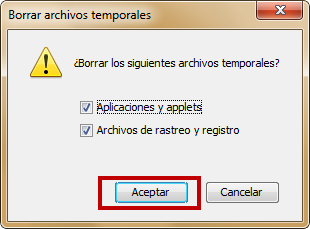
No hay comentarios:
Publicar un comentario